BOOTMGR is Missing adalah kesalahan umum yang dapat terjadi pada sistem operasi Windows 10. Kesalahan ini dapat menyebabkan komputer tidak dapat melakukan booting dan menampilkan pesan “BOOTMGR is Missing” atau “No bootable device” pada layar. Dalam panduan ini, kita akan membahas apa itu BOOTMGR, penyebab umum kesalahan ini, cara mendiagnosisnya, dan langkah-langkah untuk memperbaikinya.
BOOTMGR (Boot Manager) adalah komponen penting dalam proses booting Windows. Ini bertanggung jawab untuk memuat sistem operasi ke dalam memori dan memulai proses startup. Jika BOOTMGR hilang atau rusak, komputer tidak akan dapat menemukan sistem operasi dan akan menampilkan kesalahan “BOOTMGR is Missing”.
Permasalahan BOOTMGR is Missing
Kesalahan BOOTMGR is Missing adalah kondisi di mana sistem operasi Windows 10 tidak dapat menemukan atau memuat BOOTMGR (Boot Manager), yaitu komponen penting yang bertanggung jawab untuk memulai proses booting sistem. Akibatnya, komputer tidak dapat melanjutkan proses startup dan menampilkan pesan kesalahan pada layar.
Penyebab umum kesalahan BOOTMGR is Missing meliputi:
- Pengaturan BIOS yang salah
- Urutan boot yang tidak tepat
- Data boot yang rusak atau hilang
- Masalah perangkat keras, seperti kegagalan hard drive atau masalah dengan perangkat penyimpanan lainnya
- Infeksi virus atau malware
- Pembaruan sistem yang gagal
Kesalahan BOOTMGR is Missing dapat menyebabkan potensi kerusakan data dan hilangnya akses ke sistem, karena sistem operasi tidak dapat dimuat. Penting untuk segera mengatasi kesalahan ini untuk menghindari kehilangan data atau kerusakan sistem yang lebih serius.
Tabel Penyebab Umum dan Solusi Sementara
Penyebab Umum |
Solusi Sementara |
|---|---|
Pengaturan BIOS yang salah |
Akses BIOS dan pastikan pengaturan boot sudah benar, termasuk urutan boot dan mode boot. |
Urutan boot yang tidak tepat |
Ubah urutan boot di BIOS untuk memastikan bahwa perangkat boot yang benar (biasanya hard drive atau SSD) berada di urutan pertama. |
Data boot yang rusak atau hilang |
Gunakan media instalasi Windows 10 untuk memperbaiki atau memulihkan data boot. |
Masalah perangkat keras |
Jalankan diagnostik perangkat keras untuk mengidentifikasi masalah perangkat keras yang mungkin menjadi penyebab kesalahan. |
Infeksi virus atau malware |
Jalankan pemindaian antivirus dan malware untuk mendeteksi dan menghapus infeksi yang mungkin menyebabkan kesalahan. |
Pembaruan sistem yang gagal |
Coba pulihkan sistem ke titik pemulihan sebelum pembaruan yang gagal. |
Mendiagnosis Kesalahan BOOTMGR is Missing

Kesalahan BOOTMGR is Missing adalah masalah umum yang dapat terjadi pada Windows 10, yang dapat menyebabkan sistem gagal melakukan booting. Untuk mengatasi masalah ini, penting untuk mendiagnosisnya dengan benar dan mengidentifikasi akar penyebabnya.Gejala umum kesalahan BOOTMGR is Missing meliputi:
- Pesan kesalahan “BOOTMGR is Missing” yang muncul saat booting
- Masalah saat melakukan booting, seperti komputer macet atau terus-menerus restart
- Perilaku sistem yang tidak normal, seperti layar biru kematian (BSOD) atau komputer tidak dapat dihidupkan sama sekali
Alat Diagnostik Bawaan Windows
Windows menyediakan beberapa alat diagnostik bawaan yang dapat digunakan untuk mengidentifikasi dan memperbaiki masalah BOOTMGR is Missing:
- Startup Repair: Alat ini secara otomatis memindai dan memperbaiki masalah yang dapat mencegah Windows melakukan booting dengan benar.
- System Restore: Alat ini memungkinkan Anda mengembalikan sistem ke titik pemulihan sebelumnya, ketika Windows berfungsi dengan baik.
- Command Prompt: Alat ini memungkinkan Anda untuk menjalankan perintah-perintah tingkat lanjut untuk mendiagnosis dan memperbaiki masalah BOOTMGR is Missing.
Memperbaiki Kesalahan BOOTMGR is Missing

Kesalahan BOOTMGR is Missing adalah masalah umum yang dapat terjadi pada Windows 10. Kesalahan ini dapat disebabkan oleh berbagai faktor, seperti kerusakan file sistem, kesalahan konfigurasi BIOS, atau masalah perangkat keras. Jika Anda mengalami kesalahan ini, Anda dapat memperbaikinya dengan mengikuti langkah-langkah berikut.
Sebelum Anda memulai, pastikan Anda memiliki akses ke media instalasi Windows 10. Anda dapat menggunakan DVD atau USB flash drive untuk membuat media instalasi. Setelah Anda memiliki media instalasi, Anda dapat mengikuti langkah-langkah berikut untuk memperbaiki kesalahan BOOTMGR is Missing:
Memperbaiki Kesalahan BOOTMGR is Missing Menggunakan Alat Perbaikan Otomatis Windows
- Masukkan media instalasi Windows 10 ke komputer Anda.
- Nyalakan komputer Anda dan tekan tombol apa saja saat diminta.
- Pilih bahasa, waktu, dan tata letak keyboard Anda, lalu klik “Berikutnya”.
- Pada layar “Instal Sekarang”, klik “Perbaiki komputer Anda”.
- Pilih opsi “Pemecahan Masalah”.
- Pilih opsi “Perbaikan Otomatis”.
- Alat Perbaikan Otomatis akan memindai komputer Anda dan mencoba memperbaiki masalah.
- Setelah perbaikan selesai, komputer Anda akan restart.
Memperbaiki Kesalahan BOOTMGR is Missing Menggunakan Media Instalasi Windows
- Masukkan media instalasi Windows 10 ke komputer Anda.
- Nyalakan komputer Anda dan tekan tombol apa saja saat diminta.
- Pilih bahasa, waktu, dan tata letak keyboard Anda, lalu klik “Berikutnya”.
- Pada layar “Instal Sekarang”, klik “Perbaiki komputer Anda”.
- Pilih opsi “Pemecahan Masalah”.
- Pilih opsi “Opsi Lanjutan”.
- Pilih opsi “Command Prompt”.
- Pada jendela Command Prompt, ketik perintah berikut dan tekan Enter:
- Ketik perintah berikut dan tekan Enter:
- Ketik perintah berikut dan tekan Enter:
- Ketik perintah berikut dan tekan Enter:
- Setelah perintah selesai dijalankan, tutup jendela Command Prompt dan restart komputer Anda.
bootrec /fixmbr
bootrec /fixboot
bootrec /scanos
bootrec /rebuildbcd
Tabel Ringkasan Metode Perbaikan dan Skenario yang Sesuai
Metode Perbaikan |
Skenario yang Sesuai |
|---|---|
Alat Perbaikan Otomatis Windows |
Kesalahan BOOTMGR is Missing disebabkan oleh kerusakan file sistem atau kesalahan konfigurasi BIOS. |
Media Instalasi Windows |
Kesalahan BOOTMGR is Missing disebabkan oleh masalah perangkat keras atau kerusakan parah pada file sistem. |
Mencegah Kesalahan BOOTMGR is Missing
Kesalahan BOOTMGR is Missing dapat dicegah dengan menjaga sistem operasi dan driver perangkat tetap terkini, menggunakan alat pemeliharaan sistem bawaan Windows, dan mengikuti praktik terbaik untuk menjaga kesehatan sistem.
Perbarui Sistem Operasi dan Driver Perangkat
Memperbarui sistem operasi dan driver perangkat secara berkala dapat membantu mencegah kesalahan BOOTMGR is Missing. Pembaruan ini sering kali menyertakan perbaikan bug dan peningkatan keamanan yang dapat membantu menjaga sistem tetap stabil dan terlindungi.
Gunakan Alat Pemeliharaan Sistem Bawaan Windows
Windows menyertakan beberapa alat pemeliharaan sistem bawaan yang dapat membantu menjaga kesehatan sistem dan mencegah kesalahan BOOTMGR is Missing. Alat-alat ini meliputi:
- Pemeriksa Berkas Sistem (SFC)
- Pemeriksa Disk (CHKDSK)
- Pembersihan Disk
- Defragmentasi Disk
Alat-alat ini dapat digunakan untuk memperbaiki kesalahan sistem, memperbaiki kerusakan disk, menghapus file yang tidak perlu, dan mengoptimalkan kinerja sistem.
Ikuti Praktik Terbaik untuk Menjaga Kesehatan Sistem
Ada beberapa praktik terbaik yang dapat diikuti untuk menjaga kesehatan sistem dan mencegah kesalahan BOOTMGR is Missing, di antaranya:
- Hindari menginstal perangkat lunak dari sumber yang tidak tepercaya.
- Gunakan perangkat lunak antivirus dan anti-malware untuk melindungi sistem dari infeksi.
- Buat cadangan data secara berkala untuk melindungi data dari kehilangan.
- Jangan mematikan sistem secara tiba-tiba.
“Pemeliharaan sistem yang baik sangat penting untuk mencegah kesalahan BOOTMGR is Missing. Dengan mengikuti praktik terbaik dan menggunakan alat pemeliharaan sistem bawaan Windows, Anda dapat membantu menjaga sistem tetap sehat dan stabil.”
– Seorang ahli teknologi informasi
Sumber Daya dan Dukungan Tambahan
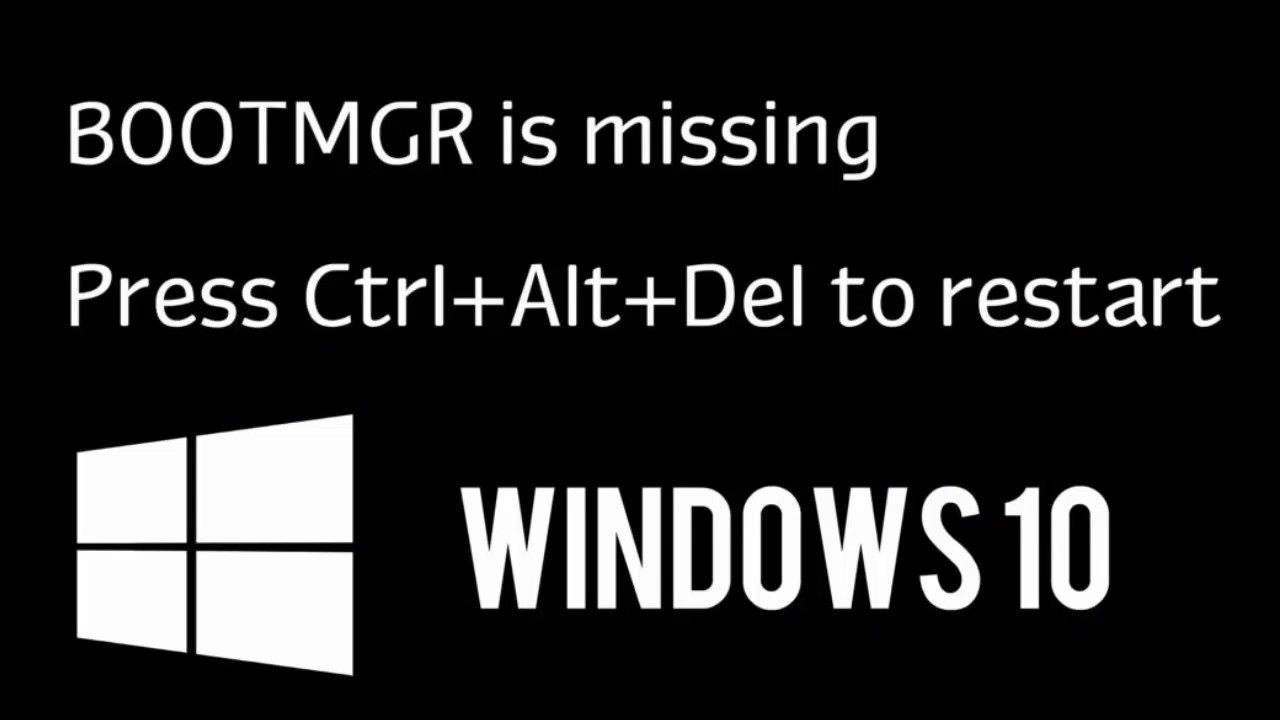
Jika Anda mengalami kesalahan BOOTMGR is Missing dan memerlukan bantuan tambahan untuk mengatasinya, berikut beberapa sumber daya dan dukungan yang tersedia:
Mengunjungi situs web dukungan resmi Microsoft dapat memberikan informasi terperinci tentang cara memperbaiki kesalahan BOOTMGR is Missing. Situs web ini menawarkan berbagai sumber daya seperti artikel pemecahan masalah, panduan langkah demi langkah, dan pembaruan terkini terkait sistem operasi Windows.
Komunitas Dukungan Online
Bergabung dengan komunitas dukungan online seperti forum dan grup diskusi dapat membantu Anda terhubung dengan pengguna lain yang pernah mengalami kesalahan yang sama. Di forum ini, Anda dapat berbagi pengalaman, mencari solusi, dan mendapatkan bantuan dari anggota komunitas yang lebih berpengalaman.
Forum Dukungan Teknis
Jika Anda memerlukan bantuan lebih lanjut, Anda dapat menghubungi forum dukungan teknis Microsoft. Forum ini dikelola oleh tim ahli yang dapat memberikan dukungan teknis terkait kesalahan BOOTMGR is Missing dan masalah Windows lainnya.
Media Sosial
Mengikuti akun media sosial resmi Microsoft dapat memberikan Anda informasi terbaru tentang pembaruan Windows, perbaikan bug, dan tips pemecahan masalah. Anda juga dapat mengajukan pertanyaan dan mendapatkan bantuan dari pakar Microsoft melalui platform media sosial.
Tabel Sumber Daya Dukungan
Berikut ini adalah tabel yang merangkum sumber daya dukungan yang tersedia untuk kesalahan BOOTMGR is Missing:
Sumber Daya |
Tautan |
|---|---|
Situs web dukungan resmi Microsoft |
|
Forum dukungan online |
|
Forum dukungan teknis |
|
Media sosial resmi Microsoft |
Penutup
BOOTMGR is Missing adalah kesalahan yang dapat membuat frustrasi, tetapi dapat diperbaiki dengan mengikuti langkah-langkah yang tepat. Dengan mengikuti panduan ini, Anda dapat mendiagnosis dan memperbaiki kesalahan BOOTMGR is Missing di Windows 10 dan mencegahnya terjadi di masa mendatang.